内容介绍
Chrome浏览器的隐身模式(Incognito Mode)为用户提供了一种私密浏览方式。在这个模式下,浏览器不会保存您的浏览历史、Cookie、网站数据或表单信息。本文将详细介绍如何在隐身模式下打开多个标签页,以便您能更高效地使用Chrome进行私密浏览。

1.通过菜单启用
-步骤:点击Chrome浏览器右上角的三点菜单图标,然后选择“新建隐身窗口”。
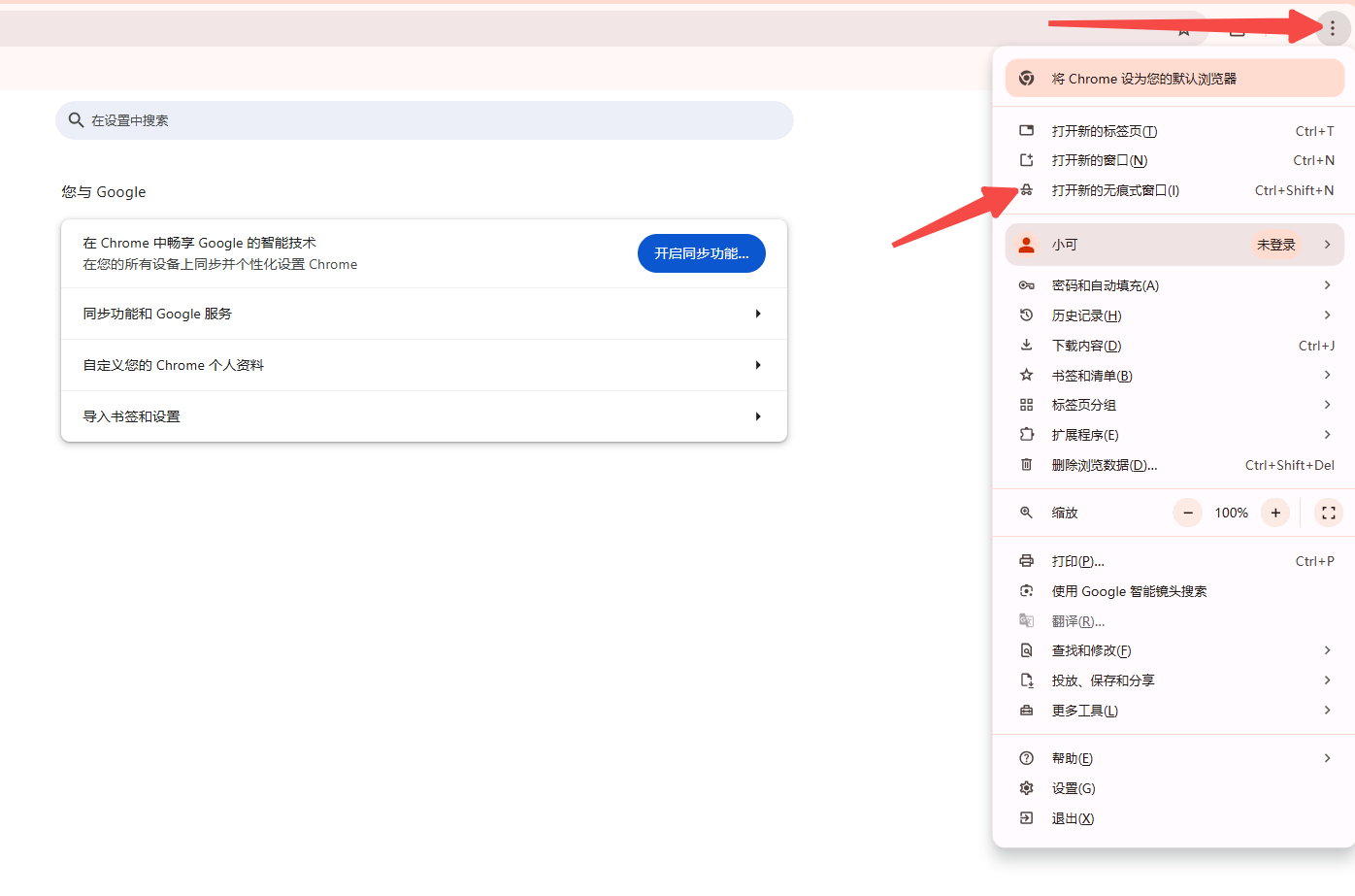
-描述:这将打开一个新的隐身窗口,您可以在其中开始私密浏览。
2.使用快捷键启用
-Windows、Linux、Chrome OS:`Ctrl+Shift+N`
-Mac:`⌘Command+Shift+N`
-描述:按下相应的快捷键组合可以直接打开一个新的隐身窗口。
1.手动添加新标签页
-步骤:在隐身窗口中,点击当前标签页右侧的“加号”图标,或者使用快捷键`Ctrl+T`(Windows、Linux、Chrome OS)/`⌘Command+T`(Mac)。
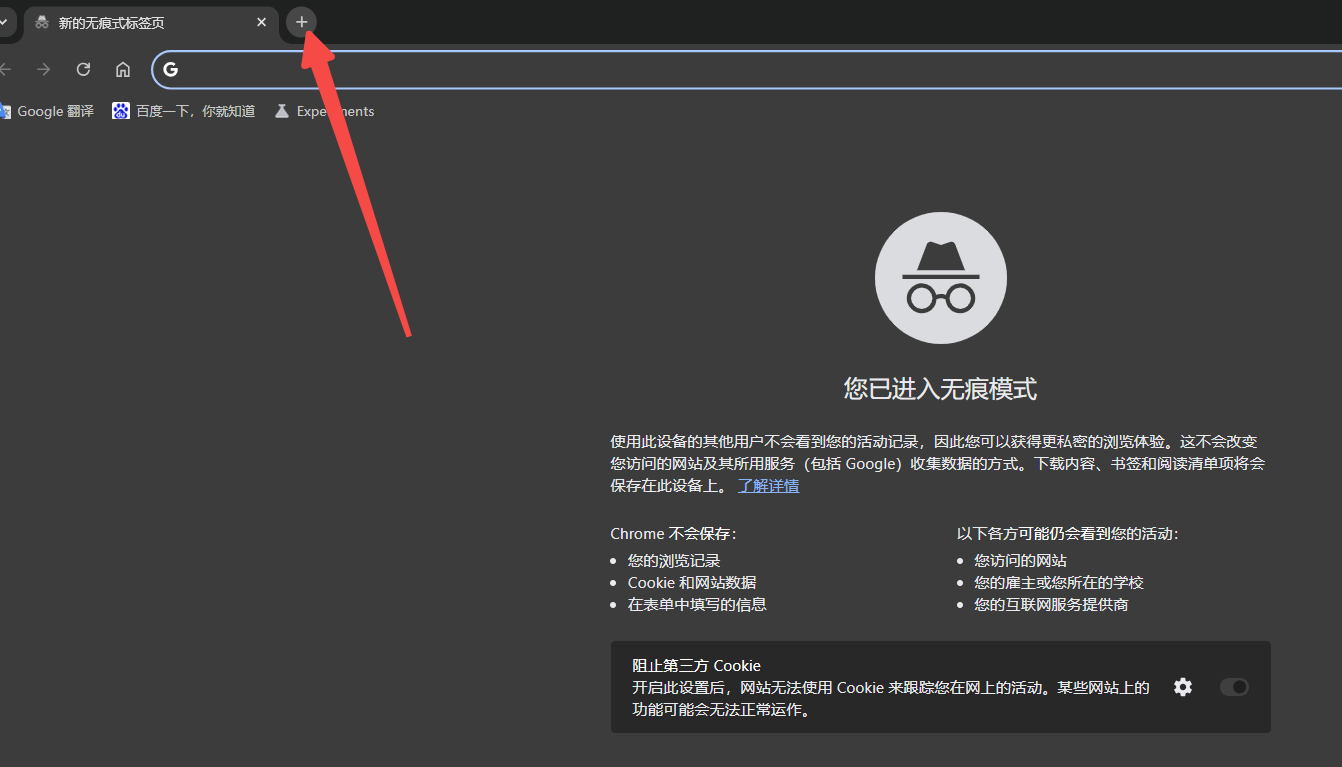
-描述:每次点击或使用快捷键都会在当前隐身窗口中添加一个新的空白标签页。
2.从正常模式拖动标签页到隐身窗口
-步骤:在非隐身模式下,右键点击您想要移动的标签页,然后选择“在新的隐身窗口中打开”。

-描述:这将把选定的标签页移动到一个新的隐身窗口中。
3.在新标签页中打开链接
-步骤:在隐身窗口中,按住`Ctrl`(Windows、Linux、Chrome OS)或`⌘`(Mac)键并点击链接。
-描述:这样链接会在新的标签页中打开,而不是替换当前标签页。
1.固定标签页
-步骤:在隐身窗口中,右键点击某个标签页,然后选择“固定标签页”。
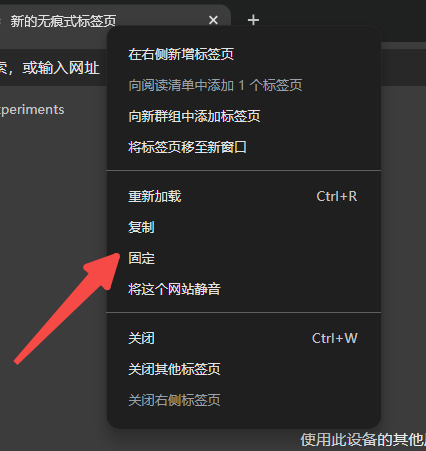
-描述:固定后的标签页会缩小为一个小图标,节省空间并便于管理。
2.分组标签页
-步骤:右键点击标签页,选择“添加到新组”,然后输入组名。
-描述:这样可以将多个相关的标签页放在一起,便于管理和切换。
3.使用扩展程序增强功能
-推荐扩展程序:如"OneTab"可以合并多个标签页到一个列表中,节省内存;"The Great Suspender"可以自动挂起长时间未使用的标签页。
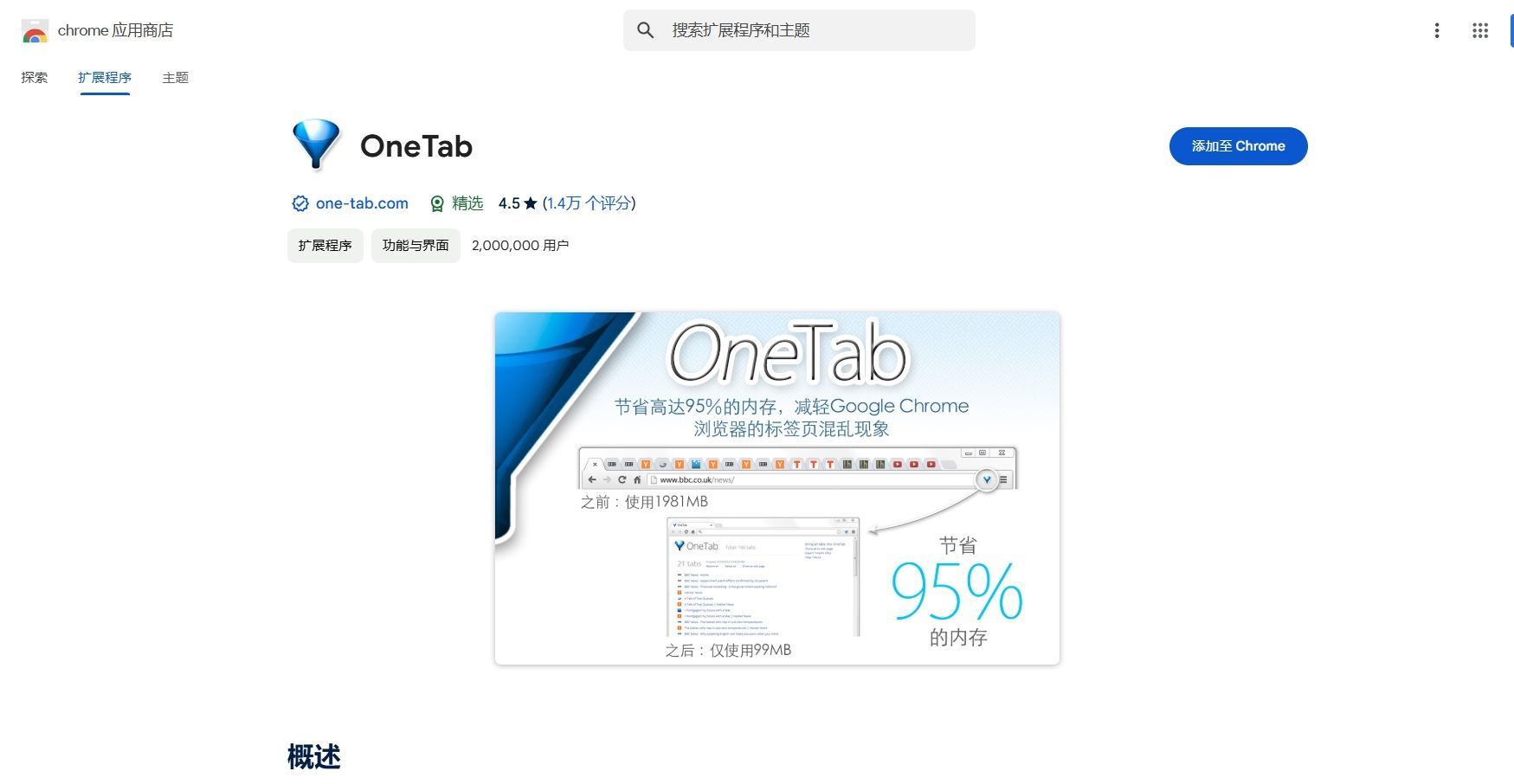
-描述:这些扩展程序可以帮助您更高效地管理隐身窗口中的标签页。
-步骤:关闭所有隐身窗口即可退出隐身模式。
-描述:退出后,所有在隐身模式下产生的数据都会被自动删除。
通过以上步骤和技巧,您可以轻松地在Chrome浏览器的隐身模式下打开和管理多个标签页。希望这篇教程能够帮助您更加高效地进行私密浏览。
继续阅读

google浏览器绿色版安装后可快速导入书签,用户无需复杂操作即可整理收藏夹,实现便携版书签管理高效便捷。

google浏览器企业版提供下载包获取和安装方法,用户可以快速完成企业环境部署,确保系统兼容性和功能稳定性,提高办公效率和多任务处理体验。

Chrome浏览器轻量版Mac离线包下载快捷。节省系统资源,提高浏览器运行速度,体验轻量化高效浏览。

谷歌浏览器支持快速切换语言和地区功能,用户可以根据使用需求调整界面语言和区域设置,实现跨地区使用便利,提高浏览器操作舒适度和多语言访问效率。

Google Chrome浏览器支持标签页自动关闭功能。本文介绍设置方法,方便用户合理管理标签页。

谷歌浏览器支持WebGL硬件加速,用户可体验更流畅的三维渲染效果。通过合理配置和优化参数,可以有效提升图形处理性能,满足游戏与可视化应用需求。
